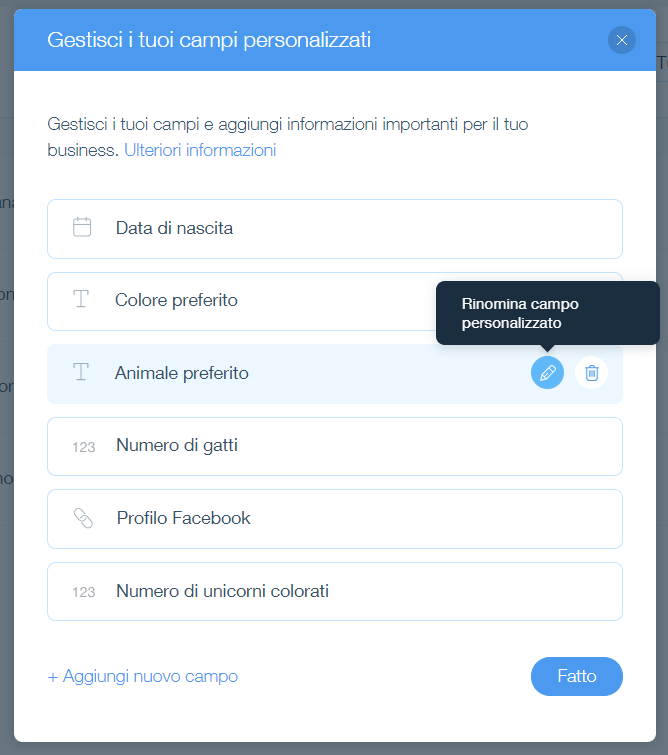Gestire i campi dei tuoi contatti
2 min
In questo articolo:
- Aggiungere un campo personalizzato
- Gestire i tuoi campi personalizzati
Aggiungere un campo personalizzato
Qui puoi aggiungere campi di contatto personalizzati per raccogliere più informazioni. Questi campi vengono aggiunti a tutti i tuoi contatti.
Per aggiungere un campo personalizzato:
- Clicca su Aggiungi nuovo campo
- Clicca sul menu a tendina Tipo di campo e seleziona il tipo:
- Testo (per es., colore preferito)
- Numero (per es., numero di figli)
- Data (per es., data di nascita)
- URL (per es., Profilo di Facebook)
- Inserisci il nome del campo nel riquadro Nome del campo
- Clicca su Aggiungi
- Clicca Fatto
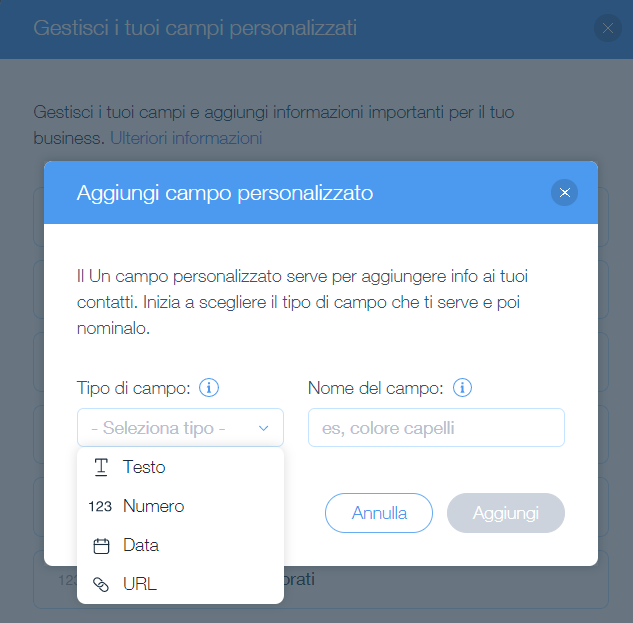
Gestire i tuoi campi personalizzati
Da qui puoi eliminare o rinominare i tuoi campi personalizzati. Ogni modifica viene applicata a tutti i tuoi contatti. Se decidi di eliminare un campo, vengono rimossi anche i dati raccolti per quel campo.
Per eliminare un campo personalizzato:
- Passa sopra il campo che desideri eliminare e clicca sull'icona Elimina

- Clicca Elimina per confermare
- Clicca Fatto
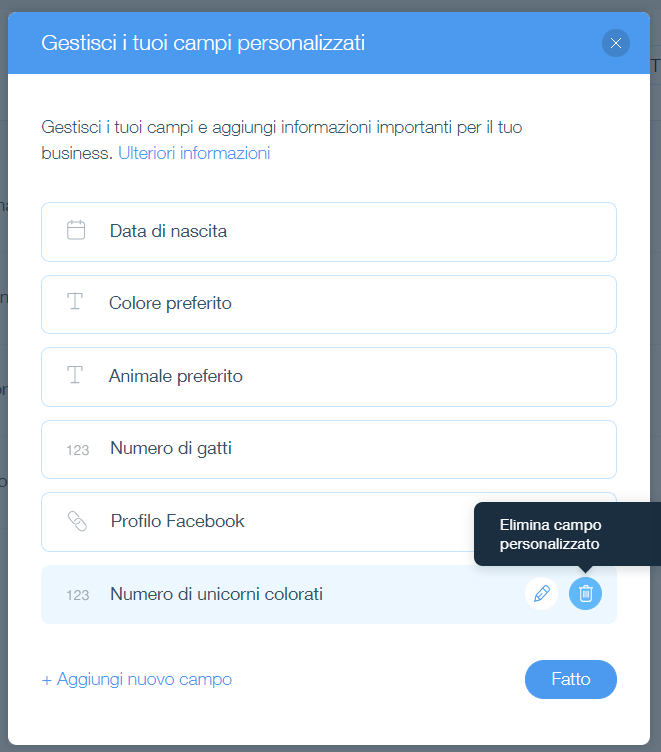
Per rinominare un campo personalizzato:
- Passa sopra il campo che desideri rinominare e clicca sull'icona Modifica

- Modifica il nome del campo e clicca sul segno di spunta per salvare
- Clicca Fatto